
von Geek1elf | Jun 11, 2024 | Tech News
Microsoft sorgt mal wieder für Schlagzeilen – und dieses Mal könnte es richtig ungemütlich werden. Im Rahmen ihrer aktuellen KI-Offensive hat der Tech-Gigant ein neues Tool namens „Recall“ vorgestellt, das die gesamte Tech-Branche aufhorchen lässt. Denn „Recall“ klingt harmlos, ist aber in Wirklichkeit ein potenzieller Datenschutz-Albtraum. Wie das Tool funktioniert und was das für euch bedeutet, schauen wir uns jetzt mal genauer an.
Screenshots in Dauerschleife: Was plant Microsoft da?
Im Tech-Bereich wird Künstliche Intelligenz momentan heiß diskutiert. Klar, dass Microsoft da auch ganz vorne mitspielen möchte. Doch das neue Tool „Recall“ könnte vielen Nutzern sauer aufstoßen. Das Tool macht nämlich ständig Screenshots von dem genutzten Bildschirm, um sämtliche Aktivitäten zu dokumentieren. Ob Surfen, Arbeiten oder Videos gucken – alles wird aufgezeichnet. Offiziell soll das Tool den Nutzern natürlich nur helfen, leichter auf frühere Informationen zugreifen zu können. Aber wenn ihr glaubt, dass Microsoft das nur zu eurem Vorteil macht, dann glaubt ihr womöglich auch noch an den Weihnachtsmann …
Datenschutz? Pustekuchen!
Der größte Knackpunkt bei der ganzen Sache sind natürlich die Datenschutzbedenken. Die Vorstellung, dass der PC jeden Schritt aufzeichnet, dürfte bei den meisten von euch für ein unwohles Gefühl sorgen. Microsoft verspricht zwar hoch und heilig, dass die gesammelten Daten verschlüsselt und nur auf eurem Gerät gespeichert werden. Doch sind wir ehrlich: Wie oft haben wir solche Versprechen schon gehört? Zwei größere Sicherheitslücken in jüngster Zeit lassen daran jedenfalls Zweifel aufkommen. Und die Angst, dass sensible Daten wie Passwörter doch irgendwie in falsche Hände geraten, ist nicht ganz unbegründet – oder was meint ihr?
Neues Tool als Speicherfresser und Performance-Killer
Datenschutz hin oder her, „Recall“ hat noch mehr auf Lager, was euch die Schweißperlen auf die Stirn treiben könnte. Ein weiteres Problem ist der immense Speicherbedarf. Laut Microsoft braucht das Tool mindestens 50 GB Speicherplatz auf Computern mit großen Festplatten und immerhin 25 GB auf kleineren Systemen. Das ist eine Menge Platz, den ihr für andere, wichtigere Dinge verlieren könntet. Dazu kommt die Belastung eurer Hardware. Wie sich die ständige Aufnahme und Verarbeitung von Screenshots auf die Leistung eures PCs auswirkt, bleibt abzuwarten. Microsoft verspricht, dass der neue Snapdragon-X-Elite-Chip das problemlos stemmen kann. Doch ob das wirklich so reibungslos läuft, ist fraglich.
Was bedeutet das für euch?
Letztlich wird „Recall“ nur dann akzeptiert, wenn Microsoft die Bedenken der Nutzer ernst nimmt und transparente Richtlinien sowie umfassende Sicherheitsgarantien ausspricht. Andernfalls könnte das Tool mehr Schaden anrichten, als Nutzen bringen. Und wer will schon einen ständigen Überwachungshelfer in seinem PC haben, der mehr Probleme schafft, als er löst?
Jetzt bin ich gespannt auf eure Meinung: Wie seht ihr das? Würdet ihr „Recall“ nutzen oder habt ihr genug von Microsofts Überwachungsfantasien? Schreibt eure Meinungen und Erfahrungen in die Kommentare!
Euer Geek1elf!
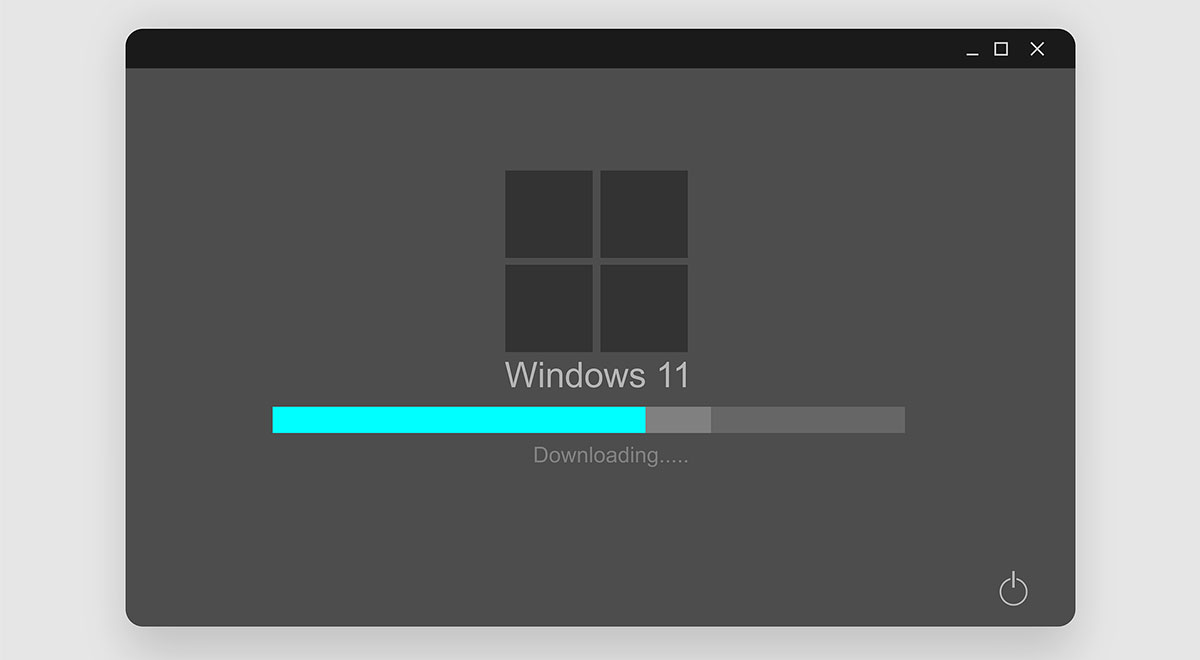
von Geek1elf | Jan 22, 2022 | Off-Topic
[vc_row][vc_column][vc_column_text]Ja, genau, das habe wohl nicht nur ich in letzter Zeit gelesen. Mein PC, der sicher nicht mehr den aktuellsten Prozessor hat, soll mit seinem Intel Core i7 7700K nicht kompatibel sein mit Windows 11.[/vc_column_text][us_separator size=“small“][us_image image=“24005″ size=“full“ align=“center“][us_separator size=“small“][vc_column_text]Das versetzte mich dann nun doch in Erstaunen, muss ich sagen. Denn an mangelnder Leistung kann es wohl kaum liegen, läuft Windows 11 doch sogar auf Möhren mit einem 1 GHz CPU. Also was soll das Ganze eigentlich? Ich fühlte mich direkt ein wenig von Microsoft gegängelt und kann sowas nur schwer auf mir sitzen lassen. Also habe ich mal ein wenig geforscht und eigentlich keinen echten Grund für die angebliche Inkompatibilität finden können, der Sinn ergeben hätte.
Nach einem Klick in der PC Integritätsprüfung erhärtete sich aber mein Verdacht, dass es hier weniger um zu alte Hardware, als mehr darum geht, neue PCs zu verscherbeln. Denn auf der Website, die sich von Microsoft öffnet, wenn man auf “Gerätespezifikationen” klickt, erscheint direkt in einem gelben Kasten das Angebot “Neuen PC kaufen”.[/vc_column_text][us_separator size=“small“][us_image image=“24008″ size=“full“ align=“center“][us_separator size=“small“][vc_column_text]So kann man natürlich auch versuchen, Hardware zu verkaufen. Aber irgendwie sehe ich das nicht ein. Also dachte ich mir, dann installiere ich Windows 11 einfach trotzdem. Und wie ich das gemacht habe und was meine ersten Erfahrungen sind, das berichte ich hier.[/vc_column_text][us_separator size=“small“][us_message color=“yellow“ icon=“fas|info“]DISCLAIMER
Natürlich kann ich euch keinerlei Garantien dafür geben, dass die Anleitung bei euch auch funktioniert. Auch kann ich nicht dafür garantieren, dass eure Daten erhalten bleiben, daher macht immer erst ein Backup! Nach dem Update ist ein Rollback zu Windows 10 nicht mehr möglich!
[/us_message][us_separator size=“small“][vc_column_text]
Windows 11 Download
Dann nehme ich euch mal an die Hand. So habe ich es gemacht.
Als Vorabinformation für euch: Installiert wird Windows 11 auf einem Rechner mit Intel Core i7 7700K CPU. TPM wird unterstützt und das einzige, was Microsoft bemängelt, ist der Prozessor.
Wie bin ich nun vorgegangen:
1. Ich brauchte eine Möglichkeit, Windows 11 zu installieren, da ich es per Update nicht erhalten würde, weil mein CPU angeblich inkompatibel sein soll. Dazu bin ich auf die offizielle Microsoft Seite gegangen, wo ihr verschiedene Möglichkeiten von Microsoft erhaltet. Ihr könnt dort zum einen den Installationsassistenten von Windows 11 nutzen, was in meinem Fall nicht funktioniert. Als Zweites bietet Microsoft euch das Tool zur Medienerstellung an. Damit seid ihr in der Lage, einen USB-Stick bootfähig zu machen, auf dem auch Windows 11 ist, damit ihr dieses installieren könnt (für diesen Weg habe ich mich entschieden). Alternativ könnt ihr auch einfach ein Image als ISO von Windows 11 herunterladen und das selbst auf einen USB-Stick bringen, wahlweise mit einem anderen Tool als dem von Microsoft, oder es auch, sehr old school, auf einen Datenträger brennen. Obwohl ich nicht mal weiß, ob das noch ginge.
2. Das Erstellen des USB-Sticks mit Windows 11 ist sehr einfach. Man folgt einfach den Anweisungen des Medienerstellungsassistenten und nach ein paar Minuten ist der Stick startklar. Da ich meine aktuellen Daten behalten möchte, muss ich an dieser Stelle den PC noch nicht neustarten. Ich führe einfach die auf dem USB-Stick befindliche Setup-Datei aus. Die Installation startet erst ganz normal, führt aber wegen des nicht kompatiblen Prozessors nicht zum gewünschten Erfolg und bricht dann einfach ab. Also muss noch ein kleiner Trick her. Wir müssen dem Setup quasi untersagen, dass der Prozessor geprüft wird. Das machen wir in der Registry und das klingt wilder, als es ist.
3. Also, los geht es. Als Erstes müsst ihr in der Suchleiste “regedit” ohne die Anführungsstriche eingeben. Im dann geöffneten Fenster müsst ihr folgendem Pfad folgen: “HKEY_LOCAL_MACHINE\SYSTEM\Setup\MoSetup”. Im rechten Teil des Fensters muss nun ein neuer Eintrag hinzugefügt werden. Dafür macht ihr dort einen Rechtsklick -> Neu -> DWORD Schlüssel und als Namen vergebt ihr Folgendes: “AllowUpgradesWithUnsupportedTPMOrCPU”, ebenfalls ohne die Anführungszeichen. Danach macht ihr einen Doppelklick auf den neuen Eintrag und setzt als Wert “1”. Mit “OK” bestätigen und das Fenster einfach schließen. Nun könnt ihr wieder wie im ersten Versuch auf dem USB-Stick das Setup starten. [/vc_column_text][us_separator size=“small“][us_image image=“24006″ size=“full“ align=“center“][us_separator size=“small“][vc_column_text]4. Dann sollte die ganz normale Installationsroutine von Windows 11 starten. Hier müsst ihr einmal akzeptieren, dass ihr wisst, dass eure Hardware nicht kompatibel ist und ihr das auf eigene Gefahr macht (Jaja, Microsoft). Danach folgt die einfache installation von Windows 11. Bei Microsoft klingt das dann so:
Dieser PC erfüllt nicht die Mindestsystemanforderungen für die Ausführung von Windows 11. Diese Anforderungen tragen dazu bei, eine zuverlässigere und qualitativ hochwertigere Erfahrung zu gewährleisten. Die Installation von Windows 11 auf diesem PC wird nicht empfohlen und kann zu Kompatibilitätsproblemen führen. Wenn Sie mit der Installation von Windows 11 fortfahren, wird Ihr PC nicht mehr unterstützt und ist nicht berechtigt, Updates zu erhalten. Schäden an Ihrem PC aufgrund fehlender Kompatibilität fallen nicht unter die Herstellergarantie. Wenn Sie „Akzeptieren“ auswählen, bestätigen Sie, dass Sie diese Anweisung gelesen und verstanden haben.
Danach kann es dann aber direkt losgehen. Wie ihr im nächsten Screenshot sehen könnt.[/vc_column_text][us_separator size=“small“][us_image image=“24007″ size=“full“ align=“center“][us_separator size=“small“][vc_column_text]
Was passiert nach der Installation von Windows 11?
Wie sieht es nun aus, wenn Windows 11 auf einem PC mit inkompatibler Hardware installiert wird? An der Stelle noch einmal der kurze Hinweis, ich habe “nur” einen angeblich inkompatiblen CPU. Wie genau es mit anderer inkompatibler Hardware aussieht, kann ich nicht sagen. Ich gehe aber davon aus, dass auch diese eigentlich kein Problem darstellt, solange die Hardware ausreichend Leistung hat, um die Mindestanforderungen von Windows 11 zu erfüllen.
Wie sieht es also direkt nach der Installation von Windows 11 aus? Die Installation lief ganz normal durch, wie bei jedem anderen PC. Nach der installation startet Windows 11 ganz normal und auch alle Programme und Dateien sind noch da. Wie bei einem ganz normalen Upgrade mit einem kompatiblen PC. Auch meine Software funktioniert bisher tadellos (nach gut einer Woche Test). Installierte Programme tun ganz normal ihren Dienst. Neue Software installieren klappt auch einwandfrei. Bisher kann ich keinen Unterschied zu Windows 10 feststellen, außer dass es nun eben Windows 11 ist.
Laut Microsoft erhalten inkompatible PCs keine Updates für Windows 11. Ob sich das aber nur auf neue Features bezieht oder auch auf Sicherheitsupdates, lässt Microsoft offen. Aber auch hier möchte ich meine Erfahrungen mit euch teilen. Ich erhalte ganz normal Updates bisher und kann diese auch wie gewohnt, ohne Probleme, installieren. Auch hier bemerke ich also bisher keinerlei Einschränkungen. Sollte sich daran noch einmal etwas ändern, werde ich diesen Beitrag updaten und es euch kenntlich machen. Ich gehe aber davon aus, dass sich am aktuellen Zustand nichts ändern wird.
Jetzt happy Updating
Und nun bleibt mir eigentlich nur noch zu sagen, viel Spaß beim Updaten eures PCs. Natürlich alles auf eigene Gefahr, aber einen wirklichen Grund für eine Inkompatibilität sehe ich einfach nicht, nur weil der CPU nicht auf einer Liste von Microsoft steht. Vor allem, wenn der nicht gerade 10 Jahre alt ist und auch noch ausreichend Leistung mitbringt. Ich denke aber, es ist nicht notwendig, sich Sorgen zu machen, dass ein gut ausgestatteter PC, auf dem auch Windows 10 gut gelaufen ist, mit Windows 11 nicht klar käme. [/vc_column_text][/vc_column][/vc_row]
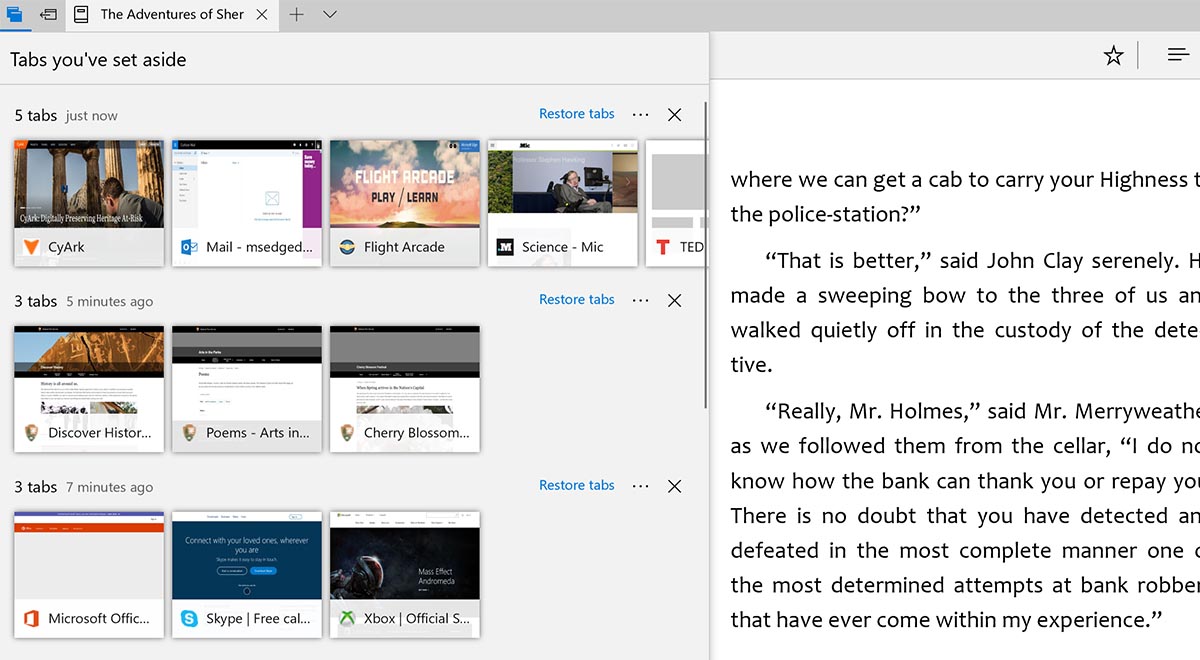
von Geek1elf | Dez 5, 2018 | Off-Topic
Anonymen Quellen zufolge soll Microsoft gerade an einem neuen Browser arbeiten. Wer nun aber glaubt, dass Microsoft an einem neuen Microsoft Edge Browser arbeitet, der zugegebenermaßen noch gar nicht so alt ist, der irrt sich. Microsoft soll angeblich an einem neuen Browser auf Chromium Basis basteln. Das könnte das aus für den Microsoft Edge Browser bedeuten.
Neue Microsoft Browser basiert auf Chromium
Eine nicht näher genannte Quelle soll sich mit Windows Central unterhalten haben und dort über Pläne zum neuen Microsoft Browser gesprochen haben. Das Spannendste daran ist, dass Microsoft sich selbst untreu zu werden scheint und abstand von der eigenen Entwicklung eines Browser nimmt. Jedenfalls indirekt. Der neue Browser, der dann wohl den noch nicht so alten Edge Browser ersetzen soll, wird laut der Quelle auf Basis von Chromium entwickelt und soll den Codenamen Anaheim tragen. Chromium ist das Open-Source-Projekt auf dem der Google Chrome Browser basiert, was bedeuten würde, der neue Microsoft Browser würde auf die gleiche Basis wie Chrome zurückgreifen.
Das ist besonders spannend, da Microsoft sonst immer auf den eigenen Browser geschworen hat und der Schritt hin zum Chromium Framework ein Recht großer ist. Grund dafür könnte natürlich sein, dass auch der Edge Browser nur von wenigen genutzt wird, wenn man sie nicht gerade dazu zwingt, wie in einigen Unternehmen zum Beispiel.
Neuer Microsoft Browser noch diese Woche
Wenn man der Quelle von Windows Central glauben kann, gibt es aber noch eine weitere Überraschung, als wäre ein Wechsel auf die Chrome Plattform nicht schon groß genug. Der neue Browser soll schon so weit in der Entwicklung sein, dass er voraussichtlich noch in dieser Woche vorgestellt werden soll. Wann genau und wo genau die Vorstellung stattfinden könnte, ist allerdings nicht näher beschrieben worden. Auch ist nicht bekannt, warum Microsoft diesen ungewöhnlichen Schritt gegangen sein könnte. Wurde doch für den Edge Browser vor drei Jahren extra ein eigener Core namens EdgeHTML entwickelt, was sicherlich auch kosten verursacht haben wird.
Edge Browser tut sich schwer mit Erweiterungen
Anders als Firefox und Chrome tut sich der Edge Browser allerdings sehr schwer in Sachen Erweiterung. Während es für Mozillas Firefox und Googles Chrome Browser unzählige nützliche Erweiterungen gibt, werden im Verhältnis nur wenige Erweiterungen für den Edge Browser entwickelt. Ein Thema, das man schon vom eigenen mobilen Windows Betriebssystem kennt. Wenn keine Apps bzw. Erweiterungen entwickelt werden, ist die Software für den Nutzer uninteressant. Die Plattform steht und fällt also mit dem was Entwickler dafür anbieten. Ggf. erhofft sich Microsoft durch die neue Plattform eine bessere Versorgung durch Entwickler, die bereits für den Chrome Browser entwickeln. Ich für meinen Teil bin sehr gespannt, ob die Informationen der anonymen Quelle stimmen und wann wir offiziell etwas vom neuen Microsoft Browser hören.
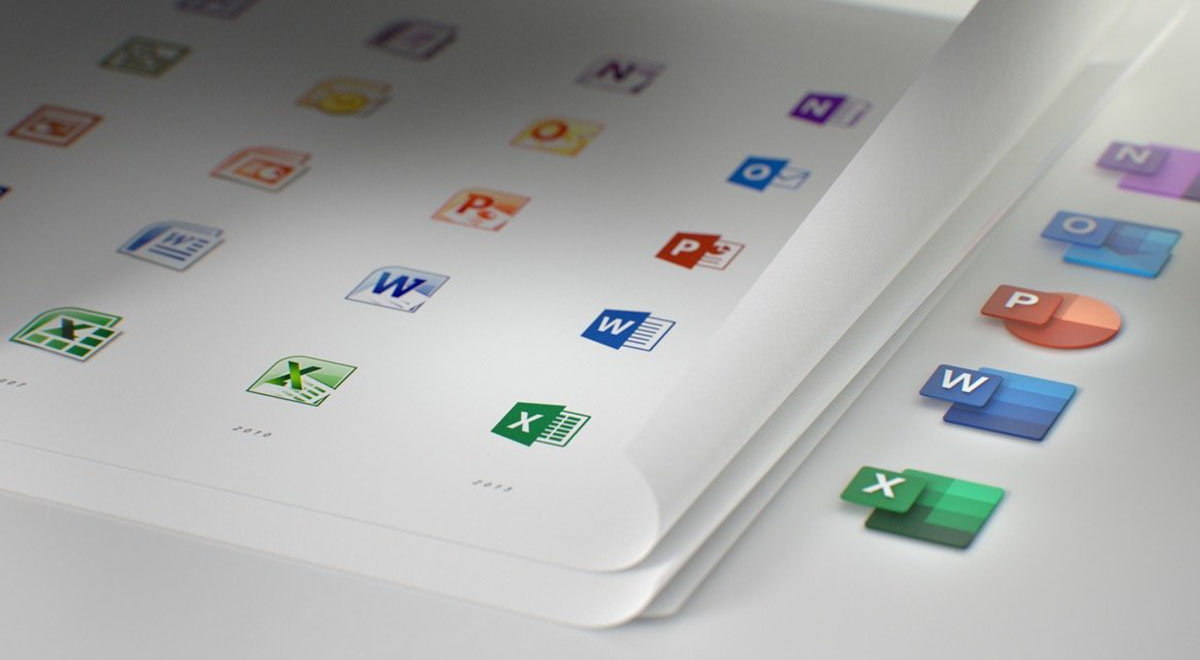
von Geek1elf | Nov 30, 2018 | Off-Topic
Auch Microsoft muss natürlich mit der Zeit gehen und verpasst nun nach gut 5 Jahren den Office Icons einen neuen Anstrich. Moderner, aussagekräftiger und gleichzeitig minimalistischer sind die neuen Office Icons, über dessen Optik man sicher gespaltener Meinung sein kann. Über Geschmack lässt sich aber bekanntlich nicht streiten, von daher bin ich schon gespannt, was ihr zu den neuen Office Icons meint.
Office hat sich verändert
In den letzten Jahren hat sich Office stark verändert. Von einer einfachen Einzelplatzlösung ist man inzwischen bei der kompletten Cloudabolösung angekommen, die immer erweitert wird und dem Kunden neben immer aktueller Software auch immer eine Browser-Lösung anbietet und natürlich die Office Apps für iOS und Android. Die Software selbst ist nun auch deutlich moderner geworden im Design und zeigt etwas mehr Farbe.
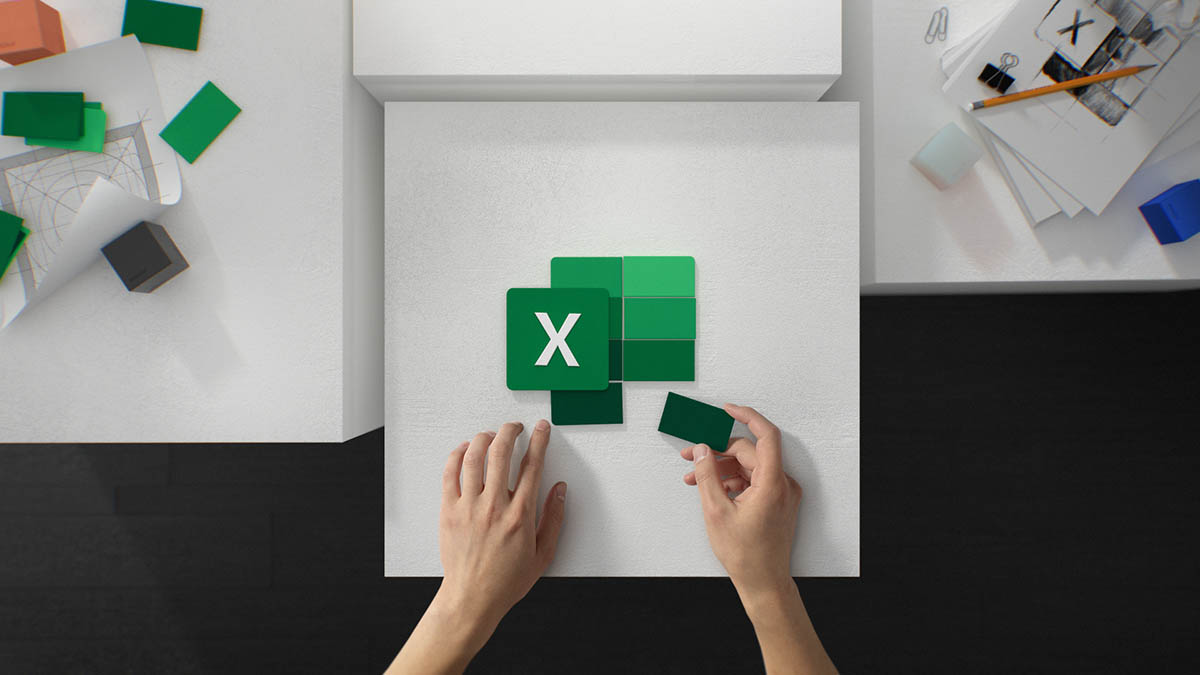
Quelle: medium.com
John Friedman, seines Zeichens für das neue Design zuständig bei Microsoft, gibt in seinem Blogpost genaue Informationen zum neuen Design und den Gedanken dahinter preis. Wer also alles im Detail wissen möchte, sollte dort einmal vorbeischauen.
Hier auch ein kleines Bild wie sich beispielsweise das Word Icon in den letzten Jahren und Versionen entwickelt hat.
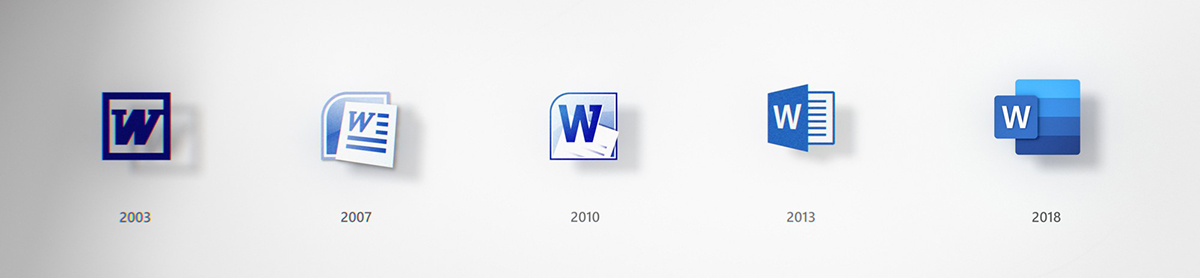
Quelle: medium.com
Natürlich gibt es auch einen kleinen Clip zum neuen Design, der sehr gut gelungen ist, wie ich finde.
https://youtu.be/YplAU5myNP4
Da Microsoft mehr oder weniger regelmäßig Updates für Office auf den verschiedenen Plattformen ausliefert, soll in den nächsten Monaten nach und nach das neue Design bei allen Nutzern ausgeliefert werden. Ihr solltet euch also schon mal an die neuen Icons gewöhnen, egal ob ihr sie möglich oder nicht. Bekommen tut ihr sie, egal ob Windows, Mac, Android oder iOS Nutzer seid.
Neues Office Icon Design ist plastischer
Egal ob man das Design nun mag oder nicht, die neuen Office Icons sind plastischer, und wirken aber gleichzeitig geradlinig, jedenfalls auf mich. Die Farben sind kräftiger geworden, was sie präsenter erscheinen lässt. Natürlich fügt sich das neue Design auch in das Windows Design Konzept ein, wie John Friedman sagt. Ein wenig erinnert mich das neue Design an das Material Design von Google, wenn auch nicht in allen Bereichen.
Nun aber die alles entscheidende Frage, mögt ihr das neue Design? Gefällt euch, was Microsoft da macht? Oder würdet ihr die Icons am liebsten nicht auf eurem Bildschirm haben? Schreibt es mir in die Kommentare, ich bin sehr gespannt.

von Geek1elf | Nov 13, 2018 | Tech News
Es ist soweit, das warten hat schon bald ein Ende. Während man schon einige Tests zum Surface Go auf YouTube bestaunen kann, konnte man es in der LTE-Version hierzulande noch nicht bestellen. Das Warten hat aber bald ein Ende. Ab dem 22. November gibt es das Surface Go LTE Advanced und damit den „günstigen“ Einstieg in die mobile Microsoft Surface Welt auch in Deutschland.
Keine Core I Prozessoren
Natürlich müsst ihr beim Surface Go LTE Advanced auch ein paar Abstriche in Sachen Leistung machen. Verbaut wird von Microsoft ein Intel Pentium Gold Prozessor, also kein Intel Core I Prozessor wie bei den großen Brüdern der Serie. Der Intel Pentium Gold 4415Y hat einen Grundtakt von 1,6 GHz und unterstützt auch keine Boost-Technologie. Der Prozessor kann also nicht, anders als die I-Modelle den Takt bei Bedarf erhöhen. Das ist natürlich eine Einschränkung, weil es keine Leistungsreserven nach oben gibt.
Solides Display mit 10 Zoll
Als Display kommt auch beim Surface Go LTE Advanced ein 10 Zoll großes PixelSense getauftes Panel zum Einsatz. Dieses löst mit 1800 x 1200 Pixeln auf, was einem Seitenverhältnis von 4:3 entspricht. Das Display hat zwar, Tablet üblich, ein spiegelndes Display, soll aber ausreichend hell sein, um das Surface Go auch draußen nutzen zu können.
Befeuert wird das 10 Zoll Display von der Standard Intel HD 615 Grafikkarte, die der Prozessor direkt mitbringt. Damit ist einmal mehr klar, das Microsoft das Surface Go LTE Advanced nicht für den Einsatz im Hochleistungsbereich vorsieht. Das Surface Go ist sicher keine Gaming Maschine und auch sicher nichts um aufwendigen Videoschnitt durchzuführen.
Übersichtliche Anschlüsse
Bei den Anschlüssen wird es nun etwas übersichtlich. Das Surface Go LTE Advanced kommt mit einem USB-Typ-C Anschluss zu euch nach Hause. Dazu gibt es einen 3,5 mm Klinkenanschluss sowie den Surface Connect Anschluss. Zusätzlich gibt es die Möglichkeit microSDXC Karten einzuschieben. Das war es im Großen und Ganzen dann aber auch schon, wenn wir mal den Type Cover Anschluss außen vor lassen.
Acht Gigabyte RAM
Beim Arbeitsspeicher müsst ihr euch nicht entscheiden. Dem Prozessor könnt ihr 8 GB zur Seite stellen, eine weitere Auswahlmöglichkeit bekommt ihr nicht geboten.
Interner Speicher maximal 265 GB SSD
Beim internen Speicher müsst ihr auch etwas haushalten, wenn wir mal die microSD Lösung außen vor lassen. Hier wird ebenfalls deutlich, dass es eher um ein Tablet mit leichten Laptop Genen handelt und weniger eine richtige Arbeitsmaschine ist. Die günstigste Version des Surface Go LTE Advanced (779 €) gibt es mit 128 GB SSD Speicher, die nächstteurere Version (879 €) bringt euch nur mehr internen Speicher und verdoppelt diesen, so das ihr auf 256 GB kommt.
Ab sofort vorbestellbar
Das Microsoft Surface Go LTE Advanced könnt ihr ab sofort bei Microsoft im Online Shop vorbestellen oder natürlich auch bei den verschiedenen Reseller Partnern. Ausgeliefert wird dann ab dem 22. November.
Alle wichtigen technischen Details auf einen Blick
| Hardware |
Details |
| Display |
10 Zoll PixelSense Display (1800 x 1200 Pixel) 217 PPI |
| Prozessor |
Intel Pentium Gold 4415Y (1,6 GHz) |
| RAM |
8 GB |
| Interner Speicher |
128 GB / 265 GB |
| Grafikkate |
Intel HD Graphics 615 |
| Akkulaufzeit |
Bis zu 9 Stunden |
| Konnektivität |
WLAN 802.11a/b/g/n/ac / Bluetooth 4.1 |
| Anschlüsse |
1x USB-C / 3,5 mm Klinkenanschluss / 1x Surface Connect / Type Cover Anschluss / microSDXC-Slot |
| Kameras |
Front: 5 MP mit 1080p / Rückseite: 8 MP Autofokus mit 1080p |
| Maße und Gewicht |
245 mm × 175 mm × 8,3 mm / Ab 522 Gramm |
| Software |
Windows 10 Home mit S Modus / Windows 10 Pro für Unternehmen |
| Preis |
779 EURO / 879 EURO |

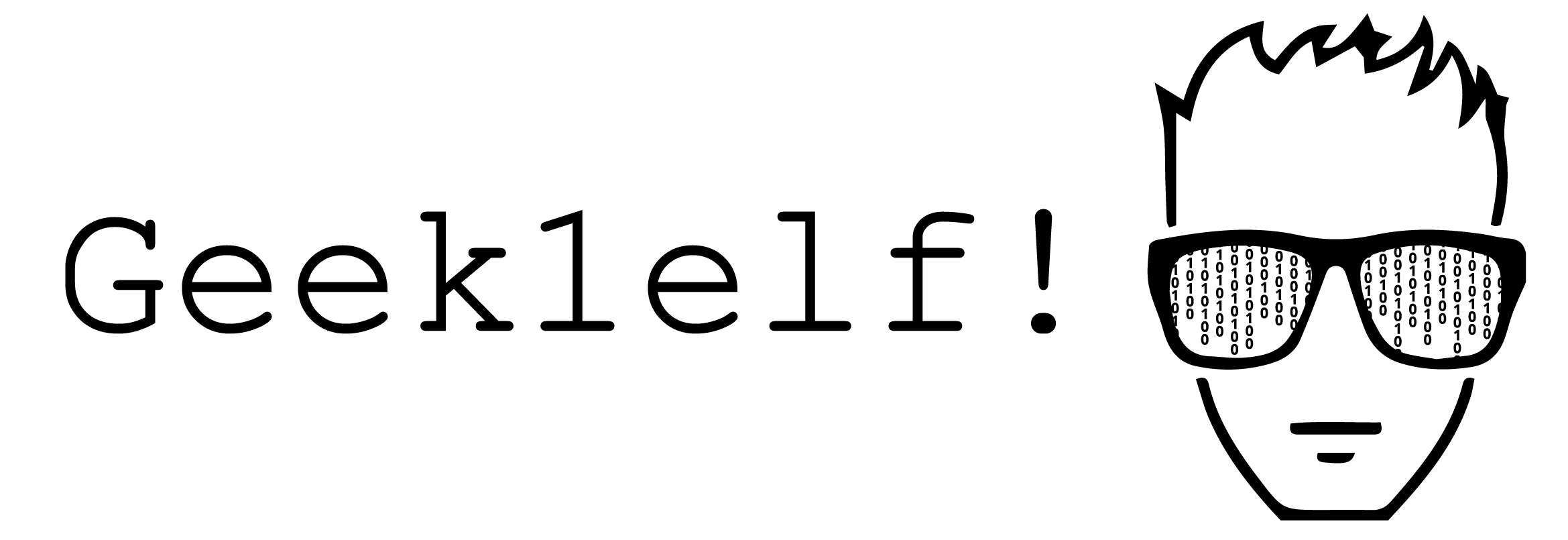
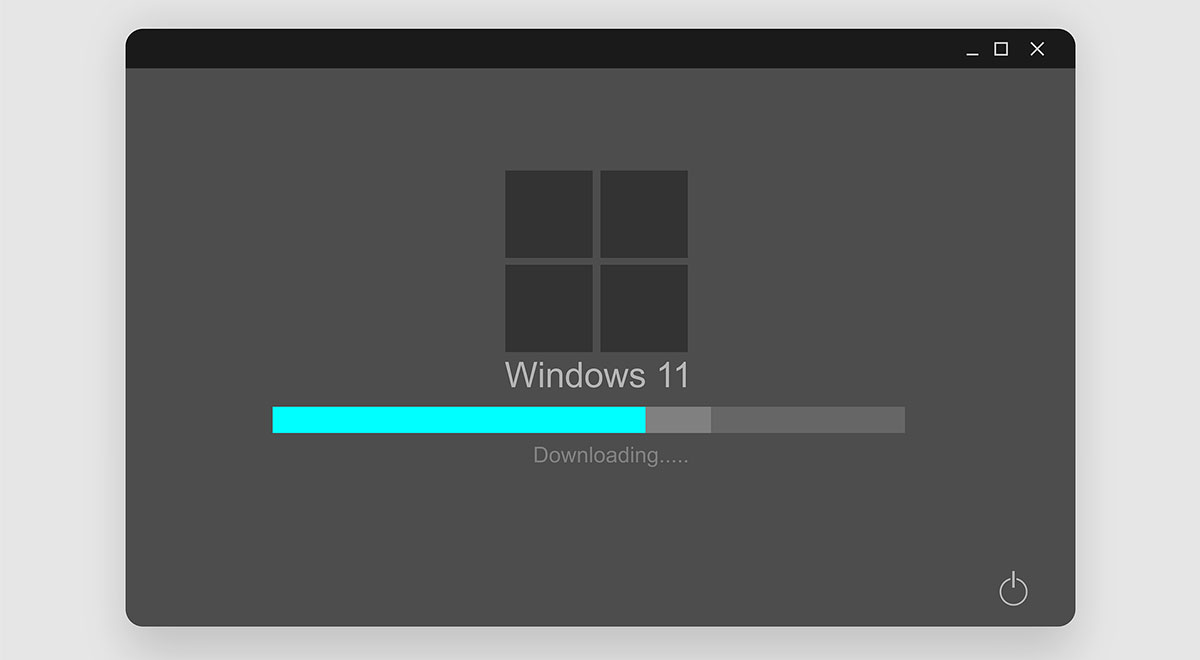
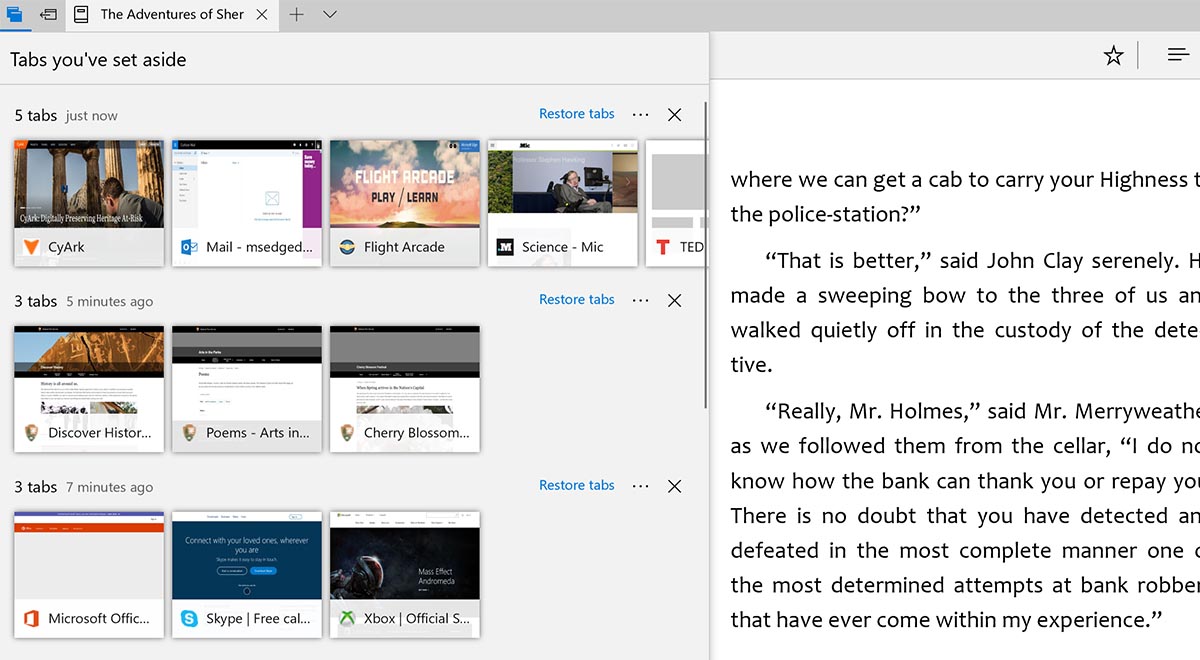

Neueste Kommentare